Philips HDP1650TV, HDP1690TV User manual [tr]

Register your product and get support at
www.philips.com/welcome
TR Kullanma kýlavuzu
Screeneo
HDP1650TV
HDP1690TV

içindekiler
Genel bakış................................................ 3
Sayın müşterimiz .................................................................. 3
Bu kullanma kılavuzu hakkında ......................................... 3
Ambalaj içeriği ...................................................................... 3
Ürün özellikleri .................................................................... 3
1 Genel güvenlik bilgileri........................ 4
Cihazın yerleştirilmesi ........................................................ 4
Otomatik cihaz sıcaklık denetimi ..................................... 4
Tamir ...................................................................................... 4
Elektrik girişi ......................................................................... 5
Kablosuz ağ yapısı (WLAN) .............................................. 5
3D gözlük kullanımı ............................................................ 5
Dolby Digital ........................................................................ 5
2 Genel Görünüm ................................... 6
Önden Görünüm ................................................................ 6
Arkadan Görünüm .............................................................. 6
Uzaktan Kumanda ............................................................... 7
Kullanıcı arayüzünde gezinti .............................................. 8
Menü Fonksiyonlarının Genel Görünümü ..................... 9
Durum Çubuğundaki Semboller ...................................... 9
3 İlk çalıştırma....................................... 10
Cihazın Kurulması ............................................................ 10
Güç Kaynağının Bağlanması ............................................ 10
IR Kumanda Kumandanın pillerini yerleştirme
veya değiştirme ................................................................. 10
Uzaktan kumanda kullanınız ........................................... 11
RF Kumanda Kumandanın pillerini yerleştirme
veya değiştirme ................................................................. 11
3D gözlükler ...................................................................... 14
İlk Kurulum ........................................................................ 15
4 Oynatıcı cihaza bağlanacak
olanlar...................................................... 16
Connecting to Devices with HDMI Output .............. 16
Bilgisayar bağlantısı (VGA) ............................................. 16
Ses/Video (CVBS) Adaptör kablosu ile bağlantı
oluşturma ........................................................................... 17
Ev sineması yükselticisine bağlama ............................... 17
Bir Hi-Fi ünitesine bağlama ............................................ 17
Kulaklık bağlantısı ............................................................. 18
WiFiDisplay (Miracast) .................................................... 18
WLAN (WiFi Streaming) kullanılarak Projektörün
PC'ye doğrudan bağlanması ........................................... 18
ScreeneoWLink yazılımı ................................................. 18
5 Belleği ................................................. 21
Hafıza kartının yerleştirilmesi ........................................ 21
USB-Belleğinin bağlanması .............................................. 21
6 Ağ ........................................................ 22
LAN Ağı .............................................................................. 22
Kablosuz ağ yapısı (WLAN) ........................................... 22
Kablosuz ağ yapısı (WLAN) fonksiyonu açma-
ve kapatma ......................................................................... 23
Kablosuz yerel ağının kurulması (WLAN) .................. 23
Kablosuz ağ yapısı (WLAN) fonksiyonunu asistan
ile oluşturma ...................................................................... 23
Wifi Etkin Noktası ............................................................ 24
Digital Living Network Alliance (DLNA) .................... 25
7 Bluetooth............................................ 26
Bluetooth bağlantısının etkinleştirilmesi ...................... 26
Bluetooth parametrelerinin düzenlenmesi .................. 26
Bluetooth hoparlör .......................................................... 26
8 Medya oynatma ................................. 28
Ortamı oynatırken navigasyon ....................................... 28
Video oynatma .................................................................. 29
Fotoğraf Oynatma ............................................................ 29
Müzik Oynatma ................................................................. 31
Dosyaların Yönetilmesi .................................................... 32
9 Dijital TV oynatma
(modele göre değişir) ............................ 33
Antenin bağlanması ........................................................... 33
İlk oynatma ......................................................................... 33
Televizyon .......................................................................... 33
DVB-T ayarlarının değiştirilmesi .................................... 34
10 Android............................................... 35
Android uygulamalarının başlatmak .............................. 35
Android çıkış ...................................................................... 35
Android uygulamalarının kurulması .............................. 35
11 Ayarlar................................................ 36
Menü fonksiyonlarına genel bakış .................................. 36
12 Servis .................................................. 38
Temizleme .......................................................................... 38
Cihaz aşırı sıcaktır ............................................................. 38
Donanım yazılımının hafıza kartıyla
güncelleştirilmesi ............................................................... 38
Sorunlar/Çözümleri .......................................................... 39
13 Ek ........................................................ 41
Teknik Veriler .................................................................... 41
Aksesuar ............................................................................. 41
2 Philips · HDP16x0TV
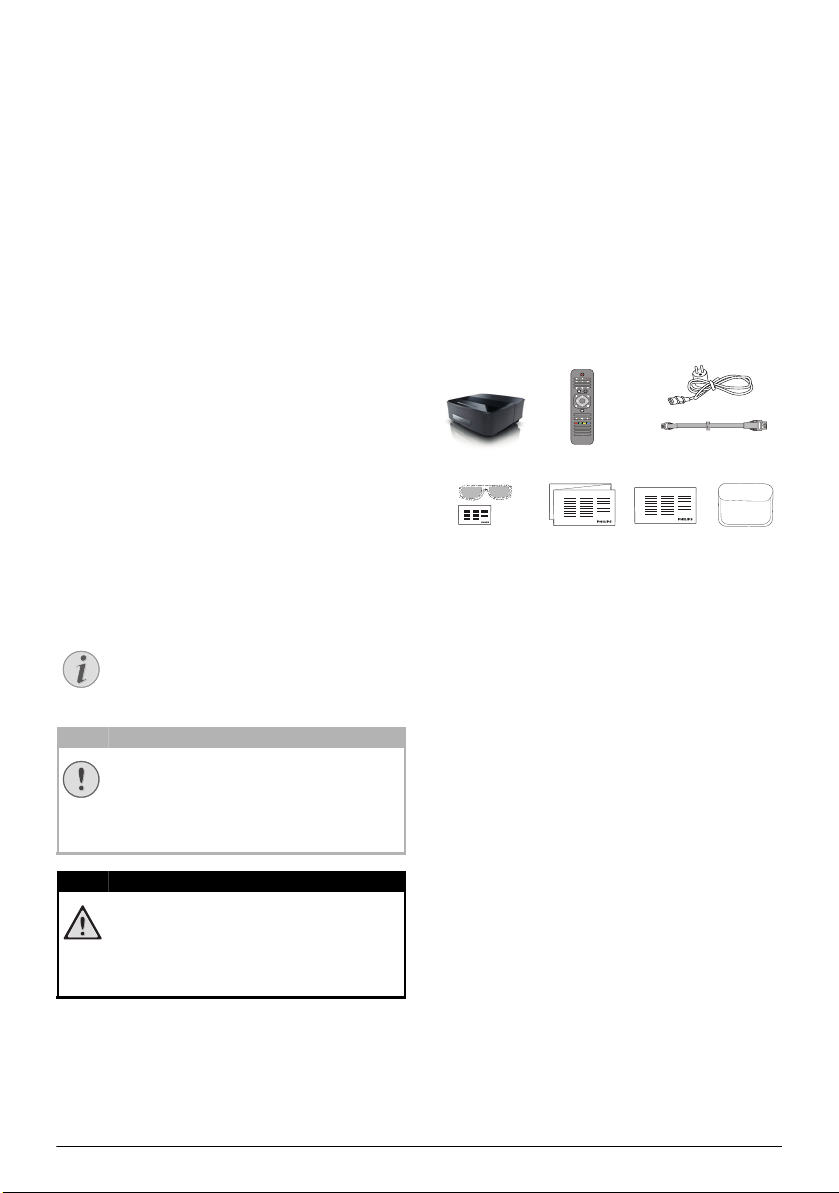
Genel bakış
Uyarý
DÝKKAT!
TEHLÝKE!
Sayın müşterimiz
Bizim Projeksiyon cihazımızı satın almaya karar verdiğiniz için size çok teşekkür ederiz.
Cihazınızdan ve sunduğu çok yönlü fonksiyonlardan
memnun kalmanız dileğiyle...
Bu kullanma kılavuzu hakkında
Devamdaki kurulum yardımıyla cihazınızı hızlı ve kolay
bir şekilde kullanmaya başlayabilirsiniz. Ayrıntılı açıkla
maları, bu kullanma kılavuzunun ilgili bölümlerinde bulacaksınız.
Kullanma kılavuzunu dikkatle okuyun. Cihazın sorunsuz
çalışmasını sağlamak için özellikle güvenlik bilgilerine dik
kat edin. Bu bilgilere dikkat edilmemesi durumunda üretici hiçbir sorumluluk üstlenmeyecektir.
Bu kullanma kılavuzunda ürünün birkaç modeli açıklanmıştır.
Kızıl ötesi uzaktan kumanda (IR) HDP1650TV model ile
temin edilmektedir.
RF kablosuz uzaktan kumanda (RF) HDP1690TV model
ile temin edilmektedir.
Kullanılan semboller
Öneriler ve İpuçları
Cihazı daha etkili ve daha kolay kullanmanızı
sağlayacak öneriler bu işaretle işaretlenmiştir.
Cihaz hasarı veya veri kaybı durumu!
Bu sembol cihaz hasarları veya olası veri kaybı
hakkında uyarmaktadır. Usulüne aykırı kulla
nım durumunda yaralanma veya maddi hasar
oluşabilir.
-
Ambalaj içeriği
1 – Projeksiyon
2 – Uzaktan Kumanda (2AAA pil ile çalışır)
3 – A/C güç kablosu
4 – USB - 3D gözlükleri şarj etmek için, mini USB kablo
5 – Hızlı başlangıç kılavuzu, uyarı etiketi ve koruma kılı-
fıyla birlikte (modele göre değişir) 3D Gözlük
6 – Hızlı Başlangıç Kılavuzu
7 – Garanti Kılavuzu
8 – Kılıf
-
a
-
e
b
f
GUIDE 3D
SOURCE
LIST
EXIT
CH - CH +
. @ ABC DEF
123
GHI JKL MNO
45 6
78 9
SUBTITLE TEXT
AMBILIGHT
TV
FORMAT
SMART
TV
INFO
c
OK
OPTIONS
d
TUV WXYZPQRS
0
PHILIPS
g
Ürün özellikleri
HDMI Çıkışı ile cihazların bağlantısı
Bir HDMI kablosu (bkz. Oynatıcı cihaza bağlanacak olanlar, sayfa 16) bir masaüstü veya dizüstü bilgisayara projektörü bağlamak için.
WiFiDisplay (Miracast)
Miracast™ çözümüyle kablo ya da ağ bağlantısı olmadan
Wi-Fi cihazlar arasında video görüntüleyebilirsiniz.
Örneğin bir akıllı telefondan ya da dizüstü bilgisayardan
projeksiyon cihazı üzerinden resim ya da video izleyebi
lirsiniz.
h
-
Şahıslar için tehlike durumu!
Bu sembol şahıslar için tehlike durumları hakkında uyarmaktadır. Cihazın aslına uygun kullanılmaması halinde, yaralanmalar veya cihaz
hasarları meydana gelebilmektedir.
3

1 Genel güvenlik bilgileri
Bu kullanma kılavuzunda tarif edilenler dışında hiçbir
ayar veya değişiklik yapmayın. Cihazın aslına uygun kul
lanılmaması halinde, yaralanmalar veya cihaz hasarları
yada veri kayıpları meydana gelebilmektedir. Lütfen veri
len tüm uyarı ve emniyet bilgilerini dikkate alınız.
Cihazın yerleştirilmesi
Bu cihaz sadece iç mekân kullanımı için öngörülmüştür.
Cihaz, sabit ve güvenli bir şekilde, düz bir yüzey üzerine
yerleştirilmelidir. Tüm kabloları kimsenin takılmayacağı
ve yaralanmayacağı ya da cihaza zarar veremeyeceği
şekilde döşeyin.
Cihazı nemli odalarda prize takmayın. Elektrik fişine ve
elektrik bağlantısına ıslak elle dokunmayın.
Cihaz, yeterli düzeyde havalandırılmalı ve cihazın üzeri
örtülmemelidir. Cihazınızı kapalı dolapların veya kutula
rın içine koymayın.
Cihazı halı veya yorgan gibi yumuşak zeminlerin üzerine
yerleştirmeyin ve havalandırma ızgaralarının üzerini ört
meyin. Aksi takdirde cihaz aşırı ısınabilir ve yangına yol
açabilir.
Cihazı direkt güneş ışınlarından, sıcaktan, büyük ısı değişikliklerinden ve nemden koruyun. Cihazı kalorifer veya
klima tertibatlarının yakınına yerleştirmeyin. Teknik
Veriler bölümündeki ısı ve nem ile ilgili bilgilere dikkat
edin.
Cihaza herhangi bir sıvı girmemelidir! Cihaza yabancı bir
cisim veya herhangi bir sıvı girmiş ise, cihazın fişini çeke
rek cihazı elektrik şebekesinden ayırınız bir teknik servis
kuruluşu tarafından kontrol ettiriniz.
Cihazı her daim itinalı bir biçimde kullanınız. Objektif
merceğinin ellenmesini önleyiniz. Hiçbir zaman cihaz
veya şebeke bağlantı kablosu üzerine ağır veya keskin
kenarlı nesneler bırakmayınız.
Cihazınız aşırı ısınmışsa veya cihazdan duman çıkıyor ise,
derhal elektrik fişini prizden çekiniz. Cihazın bir teknik
servis tarafından kontrol edilmesini sağlayın. Yangının
yayılmasını önlemek için açık ateşi cihazdan uzak tutun.
Aşağıda sıralanan sebeplerden dolayı cihaz içersinde
nem oluşabilmekte olup, hatalı çalışmalara neden olabil
mektedir:
• Cihazın soğuk bir mekândan sıcak bir mekâna
getirilmesi durumunda;
• Soğuk olan bir mekânın ısıtılması durumunda;
• Nemli bir mekânda bulundurulması halinde.
Cihazın nemlenmesini önlemek için aşağıda tarif edildiği
gibi hareket ediniz:
1 Cihazı diğer bir mekâna taşımadan önce, yeni mekâ-
nın iklimsel şartlarına uyum sağlayabilmesi için bir
plastik torbanın içine kapatınız.
2 Cihazı plastik torbadan çıkartmadan önce takriben
iki saat kadar bekleyiniz.
Bu cihaz ağır derecede tozlu bir ortama maruz kalmamalıdır. Toz zerreleri veya diğer yabancı maddeler
cihaza zarar verebilmektedir.
Cihazı aşırı derecede titreşimlere maruz bırakmayınız.
Bu durumdan dolayı dahili yapı parçaları hasar görebil
mektedir.
-
Çocukların gözetimsiz olarak cihaza dokunmasına izin
vermeyin. Ambalaj folyoları çocukların eline geçmemeli
dir.
Otomatik cihaz sıcaklık denetimi
Bu cihaz otomatik termal yönetim denetleyicisi içerir. İç
sıcaklık yükselirse Fan hızı otomatik olarak artar
(gürültü artar); sıcaklık artmaya devam ederse ürününü
zün parlaklığı azalır ve en kötü durumda geçerli sembol
görünür.
-
-
5 saniye boyunca bu mesajı görüntüledikten sonra ürün
-
ekranı otomatik olarak kapatır.
Dış sıcaklığın çok yüksek olduğu (>35°C) durum dışında
bu tarz bir davranış gerçekleşmemelidir. Bu durumda,
ürünün üreticiye iade edilmesi önerilir.
Tamir
Cihaz üzerinde herhangi bir onarım yapmayın. Kurallara
uygun olmayan bakım çalışmalara yaralanmalara veya
cihazda maddi hasara yol açabilir. Cihazın sadece teknik
servis tarafından tamir edilmesini sağlayın.
Yetkili teknik servisle ilgili ayrıntılar için lütfen garanti
-
kartına bakın.
Cihazınızdaki tip levhasını çıkartmayın, aksi takdirde
garanti hakkı kaybolacaktır.
-
-
-
4 Philips · HDP16x0TV

Elektrik girişi
TEHLÝKE!
Cihazın gücünü açmadan önce fişi takacağınız prizin cihazınızın üzerinde bulunan bilgi plakasında belirtilen gösterimlere (gerilim, akım, güç şebekesi frekansı) uygun
olduğunu kontrol edin. Cihaz tek fazlı güç şebekesine
bağlanmalıdır. Cihaz çıplak toprakla kullanılmamalıdır.
Yalnız cihazınızla verilen güç kablosunu kullanın. Cihazınız topraklı güç kablosuyla beraber teslim edilmiştir.
Topraklı bağlayıcının bina toprak hattına bağlı prize bağ
lanması mecburidir.
Soket prizi teçhizata yakın tesis edilmeli ve kolay erişilir
olmalıdır.
Arıza durumunda bu teçhizatın bağlantısını kesmek için
güç kablosu kullanılacaktır. Teçhizatın tüm elektrik
gücünü kesmek için güç kablosunun elektrik prizinden
bağlantısını kesin.
Yüzey temizleme işlemlerinden önce cihazı kapatınız ve
elektrik şebekesinden ayırınız. Tüy bırakmayan, yumu
şak bir bez kullanın. Asla sıvı, gaz veya kolay alev alan
nitelikte temizleme maddeleri kullanmayın (sprey, aşın
dırıcı maddeler, cilalar, alkol) Cihazın iç kısımlarına nem
girmemelidir.
Yüksek Güç LED'i
Bu cihaz çok parlak ışık yayan bir yüksek güç
LED'i (Işık Yayan Diyot) ile donatılmıştır. Pro
jektör merceğine doğrudan bakmayın. Bu
eylem gözde tahrişe ya da hasara yol açabilir.
-
Kablosuz ağ yapısı (WLAN)
Güvenlik tesisatlarının, tıbbi cihazların veya hassas cihaz
düzeneklerinin çalışması, cihazın gönderdiği dalgalar
nedeniyle bozulabilir. Bu tür sistemlerin yakınında olası
kullanım kurallarına (veya kısıtlamalarına) dikkat edin.
Bu cihazın kullanımı sırasında yüksek frekans dalgalarının
yayılmaları sonucu olarak yeterli derecede korunmayan
tıbbi cihazlar ile aynı zamanda işitme cihazları ve kalp
ritm cihazları da olumsuz yönde etkilenebilmektedir.
Lütfen gerektiği durumlarda ilgili tıbbi cihazın yeterli
derecede yüksek frekans dalgalarına karşı korunmuş
olup olmadığını bir doktora veya cihazın üreticisine
sorunuz.
• Olası göz enfeksiyonları, baş enfestasyonları
durumunda düzenli ve doğru temizleme nasıl ger
çekleştirilir? Gözlüklerin bu kısımda dezenfekte
edilmesi mümkün olmadığı için, 3D gözlüklerin
işleyişini olumsuz yönde etkileyebilir. Bu
durumda yukarıdaki durumların kaybolmasına
dek ilgili kişi için 3D gözlük kullanılmamalıdır.
• 3D gözlüklerin yutulabilecek kadar küçük parçalar içermesi durumunda çocuklardan uzak tutul-
-
maları gerekmektedir.
• 3D gözlükler görüş kapasitesi düzeltici araçlarla
(gözlük veya lens) birlikte kullanılabilir.
• Göz sorunları veya gözde rahatsızlık hissetmeniz
durumunda kullanıma son verin, sorunun devam
etmesi halinde bir hekime başvurun.
Dolby Digital
Dolby Laboratories'in lisansı altında üretilmiştir. Dolby
ve çift D sembolü Dolby Laboratories ticari markaları
dır.
-
-
-
3D gözlük kullanımı
3D gözlüğün TV programları izlemek için kullanımı:
• 6 yaşından küçük çocuklar için kontrendikedir.
• 6 yaş ile yetişkin arası kişiler için, maksimum
izleme süresinin film süresi ile sınırlandırılması
gerekmektedir.
• Aynı sınırlandırma yetişkinler için de geçerlidir.
• Yalnızca 3D içeriklerin izlenmesi için kullanılmalıdır.
Genel güvenlik bilgileri 5

2 Genel Görünüm
PHILIPS
a
b
c
d
e
f
Önden Görünüm
1 Navigasyon ve kullanım için denetim paneli
u – Ana sayfa menüsünü görüntüler
¿ – Menüde ve dizinde bir adım geri gider / fonksi-
yonu iptal eder
//À/Á – Navigasyon tuşları / menüde navi-
gasyon sağlar / ayarları değiştirir
– Seçimi onaylar
B– Uzun basıldığında: Projeksiyon cihazının gücünü
açar/kapatır Kısa basıldığında: ECO modunu
açar / kapatır
2 Ï – Ses çıkışı – kulaklık ya da harici hoparlör bağ-
lantısı
3 3 – Bir oynatma cihazı için HDMI bağlantı
yuvası
4 – Bellek kartı yuvası
5 ý – USB depolama ortamı ya da aksesuar (fare ya
da klavye) bağlamak için USB bağlantı yuvası.
6 Resim netliği için odak tekerleği
Arkadan Görünüm
1 – Güç kaynağı yuvası
2 ý – USB depolama ortamı için 2 USB bağlantı
yuvası
3 – Dijital ses bağlayıcısı
4 – Bir oynatma cihazı için HDMI 1 ve 2 bağ-
lantı yuvaları
5 Kensington Güvenlik Sistemi Bağlayıcısı
6 VGA – Kişisel Bilgisayar girişi
7 – LAN ağı bağlayıcısı
8 – Analog ses bağlayıcıları
9 / – Bir oynatma cihazı için A/V bağlantı
yuvası
– Uzak ekran bağlantısı
– Anten yuvası
– Mercek
f
g
PHILIPS
S/PDIF
OPTICAL
1
2
L
VGA
R
AUDIO
AV
TRIG
OUT
IN
OUT
j
i
h
a
b
c
d
e
6 Philips · HDP16x0TV
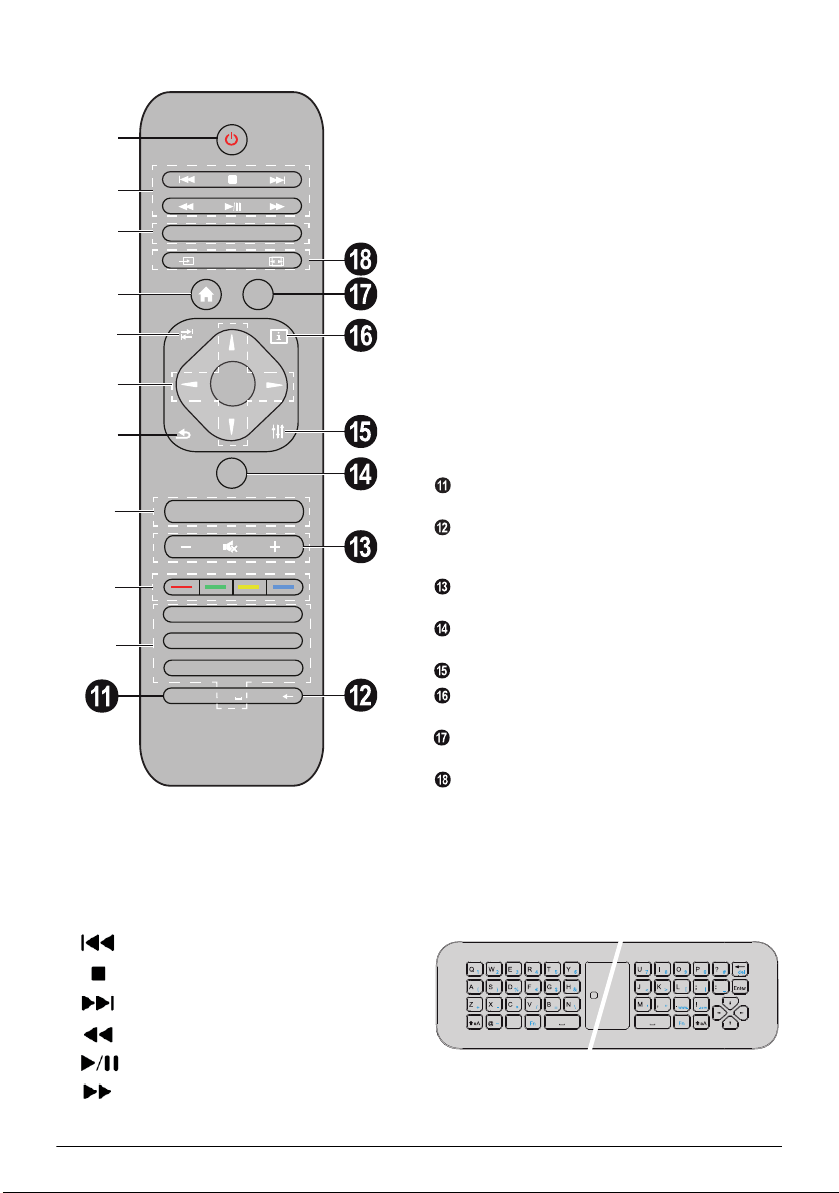
Uzaktan Kumanda
78 9
45 6
12 3
0
TUV WXYZPQRS
GHI JKL MNO
. @ ABC DEF
SUB/SHIFT
PAG E/CH -
EXIT
OPTIONS
TAB
INFO
SOURCE
FORMAT
SETTING
MENU
EPG 3D
FAVORITE
PHILIPS
OK
RECALL
PAG E/CH +
TTX/
SMART
a
b
c
e
d
f
g
h
i
j
TAB
1 Uzun basıldığında: Projeksiyon cihazının
gücünü kapatır.
Kısa basıldığında: Projeksiyon cihazının gücünü
açar veya ECO modunu açar / kapatır.
Projeksiyon cihazının gücünü açmak için denetim panelindeki B tuşunu kullanın.
2 Oynatma tuşları
– Geriye atlar (yalnız müzik için)
– Oynatmayı durdurur
– İleriye atlar (yalnız müzik için)
– Geriye sarar
– İleriye sarar
– Oynatmayı başlatır / duraklatır
3 EPG –Elektronik program kılavuzunu
görüntüler.
3D – 3D menüsünü görüntüler.
Favorite – DVB-T modunda sık kullanılanlar listesini
görüntüler.
4 Ana sayfa menüsünü görüntüler.
5 TAB tuşu ya da DVB-T modunda TV ve radyo
kanalları arasında geçiş ve harici klavye olmadan
İnternet'te gezinme sağlar
6 Navigasyon tuşları
– Seçimi onaylar
/, À/Á – Navigasyon tuşları / menüde navi-
gasyon sağlar / ayarları değiştirir.
7 EXIT – Menüde ve dizinde bir adım geri gider /
fonksiyonu iptal eder.
8 PAGE/CH- PAGE/CH+ – Önceki kanalı/sayfayı ya
da sonraki kanalı/sayfayı seçer.
9 Renk tuşları - Ekran üzeri seçenekleri.
Sayı tuşları ve metin tuş takımı.
Sayılar için kısa basın ve "harflere" geçmek için uzun
basın
SUB/SHIFT – DVB-T modunda altyazıları görüntü-
ler ya da giriş modunda shift tuşu.
TTX/← – DVB-T modunda mevcutsa Teletext say-
falarını görüntüler ya da giriş modunda geri al tuşu
görevini görür.
– / + – Ses seviyesini ayarlar (ses şiddetini artırır/azal-
tır ya da sessize alır).
RECALL – Son fonksiyonu ya da DVB-T modunda
görüntülenen son kanalı çağırır.
OPTIONS – Seçenek menüsünü çağırır.
INFO – DVB-T modunda geçerli programın prog-
ram bilgilerini çağırır.
MENU – DVB-T modunda ayarla menüsünü görün-
tüler.
SOURCE – Giriş bağlantıları listesini görüntüler.
SMART SETTINGS – Akıllı ayarlar menüsünü
görüntüler
FORMAT – En-boy oranını değiştirir.
Radyo kumandası (RF) için, aşağıda, metninizi kolayca
girmenizi sağlayan bir QWERTY klavye mevcuttur.
Genel Görünüm 7

Kullanıcı arayüzünde gezinti
DÝKKAT!
Uyarý
Ayar menüsü navigasyonu
kızılötesi kumanda (IR)
Navigasyon, denetim panelindeki ya da uzaktan kumandadaki navigasyon tuşları (,, À,Á, OK ve ¿)
ya da air fare aracılığıyla gerçekleştirilir
Tuşlarla navigasyon:
• / menüde üst ve alt seviyelere ilerler.
• OK/Á bir seviye aşağı, À / ¿ ile bir seviye
yukarı gider.
• u ana ekrana geri döndürür.
• Son seviyede, OK bir ayarı kabul eder ve son alt
menüye geri döner.
• ¿ tuşu bir ayarı iptal eder ve son alt menüye
geri döner (ya da hangi menüde olduğuna bağlı
olarak menüden çıkar)
Radyo frekanslı (RF) uzaktan kumanda
RF uzaktan kumandayı kullanmak için, ürünle birlikte
teslim edilen alıcıyı bir USB portuna takmanız gerekit.
Sayfa İlk çalıştırma bakınauf 10.
Fareyi etkin duruma getirmek için, OK düğmesine
dokunun ve ekranda bir gösterge belirene dek basılı
tutun.
İşaret ile göstererek bir ikon seçin ve uzaktan kumandanın OK tuşuna tıklayın.
Tuşlarla navigasyon:
• / menüde üst ve alt seviyelere ilerler.
• OK/Á bir seviye aşağı, À / ¿ ile bir seviye
yukarı gider.
• u ana ekrana geri döndürür.
• Son seviyede, OK bir ayarı kabul eder ve son alt
menüye geri döner.
• ¿ tuşu bir ayarı iptal eder ve son alt menüye
geri döner (ya da hangi menüde olduğuna bağlı
olarak menüden çıkar)
QWERTY klavyeyi kullanmak için:
• //Á ve menü içinde dolaşım sağlar.
• ENTER/ Á bir seviye aşağı inilmesini, À ise
bir seviye yukarı çıkılmasını sağlar.
• Mavi karakterleri kullanmak için, Fn
(Air) fare ile navigasyon: (Android'deki standart
fare işlemine benzer şekilde)
Sağ fare tuşuyla menüden çıkabilir ve sonraki en üst
seviye menüye geri dönebilirsiniz.
Ekran Klavyesi
Metin girmek için standart bilgisayar klavyesi
ya da fare de kullanabilirsiniz. Kablolu model
ler (USB) ya da 2.4 GHz USB bağlayıcıları olan
kablosuz modeller kullanabilirsiniz.
Veri girmeniz gerektiğinde projeksiyon cihazında metin,
sayı ve noktalama işareti girmenize imkan tanıyan sanal
bir klavye görüntülenir.
1 ,,À ve Á tuşlarını kullanarak giriş alanını
seçin, ardından klavyeyi görüntülemek için OK
tuşuna basın ya da air fare kullanarak giriş alanını tık
latın.
2 Ekran klavyesi görünür.
3 Ekrandaki klavyeden metni girin.
-
-
Air fare
Fare (Air mouse) Screeneo HDP1650TV
sahip değildir.
Fare işaretleyicisi ile işaretleyip son fare tuşuyla tıklatarak bir simge seçin.
Görüntülenenden daha fazla menü varsa listeyi tıklatıp
sol fare düğmesinden elinizi çekmeden yukarı-aşağı
hareket ederek listede ilerleyebilirsiniz.
8 Philips · HDP16x0TV

Menü Fonksiyonlarının
ab dce
Genel Görünümü
1 Cihazın gücünü açtıktan sonra ana menü görünür.
2 /, À/Á navigasyon tuşlarını kullanarak iste-
nen menüyü seçin.
3 OK ile onaylayın.
4 u tuşuna basarak ana menüye geri dönebilirsiniz.
HDMI 1, 2, & 3 – Dış video girişi HDMI'ye geçiş
yapar.
TV1 – Televizyon
DLNA – Ağda bulunan cihazların listesini görüntü-
ler.
Dahili hafıza – Dahili belleğin ve takılan SD-Kart
belleğinin (filmler, resimler, müzikler, klasör görü
nümü) içeriğini görüntüler.
USB – Bağlı USB ortamının (filmler, resimler, müzikler, klasör görünümü) içeriğini görüntüler.
WWW – Bir İnternet web tarayıcısı açar.
VGA – Kişisel bilgisayar girişine geçiş yapar.
A/V-in – Ses video girişine geçiş yapar.
APPs – Android işletim sistemini çağırır.
Ayarlar – Kullanılmak istenen cihazın ayarlarını
yapılandırır.
Durum Çubuğundaki Semboller
1 – Saat
2 – Tarih
3 – LAN durum ekranı
4 – Bluetooth durum ekranı
5 – WiFi durum ekranı
-
1.Cihaz modeline bağlı olarak, TV'nin yerinde BT
hoparlörü olabilir.
Genel Görünüm 9

3 İlk çalıştırma
DÝKKAT!
a
b
TEHLÝKE!
PHILIPS
VGA
1
2
S/PDIF
OPTICAL
AUDIO
OUT
TRIG
OUT
AV
IN
L
R
Cihazın Kurulması
Cihazını kurmadan önce projeksiyon cihazının
gücünün kapalı olduğundan ve güç kablosunun
prize takılı olmadığından emin olun.
Cihazı düz olarak masa üzerine projeksiyon alanının
önüne yerleştirebilirsiniz; projeksiyon yüzeyine eğik ola
rak hizalanması gerekmemektedir. Projeksiyonun eğikliğinden dolayı cihaz, bozulmayı (negatif bozulma) dengeler.
Yansıtma yüzeyinin projeksiyon cihazına uygun olduğunu
kontrol edin. Projeksiyon cihazı ile ekran arasındaki
uzaklık görüntünün gerçek büyüklüğünü belirler.
Ekran büyüklüğünü değiştirmek için projeksiyon cihazını
duvara doğru ya da duvardan uzağa getirmeniz yeterli
dir.
(b) ekranının büyüklüğü aşağıdaki tabloda açıklandığı
üzere (a) yansıtma ekranına bağlı olarak 50 ile 100 inç
arasında değişir.
Köşegen
büyüklüğü (b)
(mm)
[inç]
1270
[50]
2540
[100]
Güç Kaynağının Bağlanması
Yansıtma uzaklığı (a)
(mm)
108
441
1 Güç kablosunu cihazınızın arkasındaki sokete
takın
(1).
2 Güç kablosunu duvardaki prize takın (2).
-
IR Kumanda Kumandanın pillerini yerleştirme veya değiştirme
-
Yanlış pil türü kullanımında infilak tehlikesi meydana gelmektedir
Sadece AAA pil tipi kullanınız.
Yanlış pil tipinin kullanılması halinde
patlama tehlikesi bulunmaktadır.
1 Pile ulaşmak için kilitleme mekanizmasını (1) açmak
üzere pil bölmesine (
2) bastırıp dışarı kaydırın.
2 Artı ve eksi kutupları gösterildiği şekilde ayarlayarak
yeni pilleri pil bölmesine takın. Kutupların (+ ve -)
doğru olduğunu kontrol edin.
Güç kablosu güç ünitesinin kesilmesi için kullanılır. Bir önlem olarak priz cihaza yakın ve
tehlike durumunda kolay erişilebilecek bir
yerde olmalıdır.
10 Philips · HDP16x0TV
3 Bunun ardından pil yuvasını kilitlenene dek uzaktan
kumandanın içine itiniz.

Uyarý
Pillerin ömrü genel olarak takriben bir yıldır.
DÝKKAT!
TEHLÝKE!
1
2
3
Uzaktan kumanda cihazının çalışmaması duru
munda lütfen pilleri yenileri ile değiştiriniz.
Cihaz uzun bir süre için kullanmamanız
halinde, pillerini çıkartınız. Bu sayede piller
akmayacaktır ve bundan dolayı olası uzaktan
kumanda hasarları önlenmiş olacaktır.
Kullanılan piller ülkenizdeki yeniden değerlendirme kuralları doğrultusunda imha edilmelidir.
Uzaktan kumanda kullanınız
Uzaktan kumanda cihazı sadece eğim açısının 22,5 dereceden az olması ve mesafenin en fazla 10 metre olması
halinde çalışmaktadır. Uzaktan kumanda cihazınızı kul
lanmanız durumunda, uzaktan kumanda cihazı ile sensor
aralarında başka nesneler bulunmamalıdır.
PHILIPS
22,5°
22,5°
EPG
3D
FAVORITE
SMART
SOURCE
SETTINGS
FORMAT
MENU
TAB
INFO
OK
EXIT
OPTIONS
RECALL
PAGE/CH -
PAGE/CH +
1
. @
23
ABC DEF
4
GHI
56
JKL
MNO
7
PQRS
89
TUV WXYZ
SUBTITLE TEXT
0
PHILIPS
RF Kumanda Kumandanın pillerini yerleştirme veya değiştirme
Yanlış pil türü kullanımında infilak tehlikesi meydana gelmektedir
Sadece AAA pil tipi kullanınız.
Yanlış pil tipinin kullanılması halinde
patlama tehlikesi bulunmaktadır.
1 Pile erişmek için, uygun bir alet alın ve aşağıda
gösterilen deliğin içine yerleştirin, pil bölümünü
açın.
-
2 Siyah mandal kilitleme tuşuna basın.
3 Mavi tutma kolunu kaldırın.
• Pillerin uygunsuz kullanılması, aşırı
ısınmaya, patlamaya veya yangın tehlikesine ve yaralanmalara yol açabilir. Akan
piller uzaktan kumandaya zarar verebilir.
• Uzaktan kumandayı doğrudan güneş
ışığına maruz bırakmayınız.
• Pili, deforme etmekten, parçalara
ayırmaktan veya şarj etmekten kaçınınız.
• Açık alev veya su kaynaklarından
kaçınınız.
• Boş pillerin yerine derhal yenilerini
takınız.
• Eğer uzun süre kullanılmayacaksa, pili
uzaktan kumandadan çıkarınız.
İlk çalıştırma 11
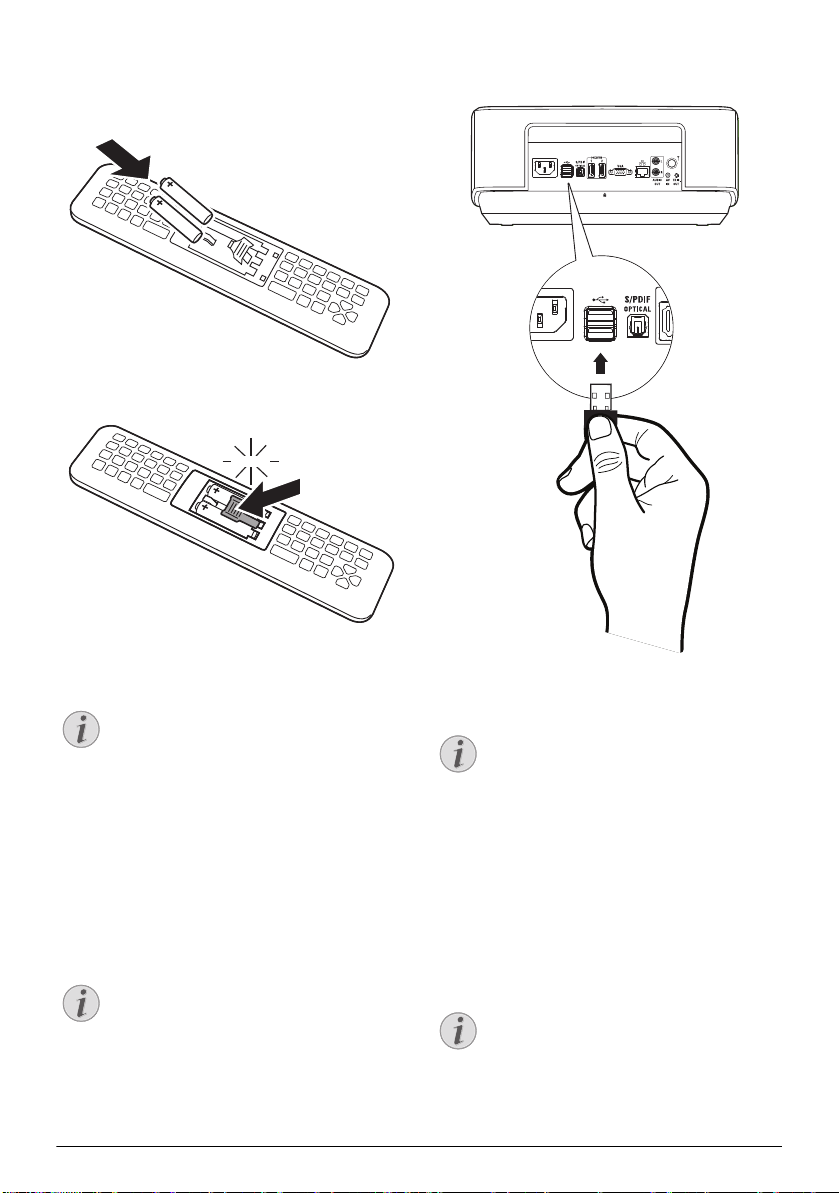
4 Pil bölmesine yeni pilleri, kutup başlarına dikkat ede-
Uyarý
Uyarý
4
5
CLICK
Uyarý
Uyarý
rek takın. Kutup başlarının (+ ve -) doğru ayarlandıklarından emin olun.
5 Kilit kolunu, doğru olarak kapandığını belli eden
"KLİK" sesini duyana dek bastırın.
1 USB alıcısını alın ve cihazın üzerindeki bir USB por-
tuna takın.
6 Pil bölmesi kapağını yerine takın ve kapatmak için
bastırın.
Normalde piller yaklaşık bir yıl ömre sahiptirler. Kumanda çalışmamaya başlarsa, pillerini
değiştirin. Cihaz uzun süreli olarak kullanılma
yacaksa, pilleri çıkarın. Bu pillerin akması durumunda kumandanın hasar görmesine engel
olacaktır. Kullanılmış pillerin ülkenizdeki
düzenlemelere uygun olarak imha edilmeleri
gerekir.
RF Uzaktan Kumanda (RF) USB
-
Uzaktan Kumanda (RF) eşleştirme
Screeneo, RF uzaktan kumandanın komutlarına tepki vermezse, uzaktan kumandanın
yeniden USB alıcı ile eşleştirilmesi gerekir.
Eşleştirmeyi yenilemek için, lütfen USB alıcısını
Screeneo'nun arkasında bulunan USB portuna
takın. Ardından, 5 ila 10 saniye kadar, uzaktan
kumanda üzerinde bulunan kırmızı ve mavı
düğmeler üzerine aynı anda basın.
alıcısının yerleştirilmesi
Uzaktan kumandanız, arkasında bulunan bir USB portuna takılan USB alıcısı ile, cihaz tarafından tanınır.
Takarken belirtilen yönlere dikkat edin, hiçbir
zaman zorlamalayın!
12 Philips · HDP16x0TV
RF uzaktan kumandayı kullanın
Uzaktan kumandanız, cihazınız ile iletişim kurmak için
radyo dalgalarını kullanır.
Uzaktan kumandanızın etki mesafesi, düz
alanda 15 metredir.

1 RF uzaktan kumandayı etkin duruma getirmek için,
1
2
TEXT_
3
kameranın karşısına geçin. OK düğmesine dokunun
ve ekranda
2 Şimdi, hareket etmek için, uzaktan kumandanızın sağ
ve sol hareket oklarını kullanın.
göstergesi belirene dek basılı tutun.
3 Metni girerken, RF uzaktan kumandayı çevirin ve
metni girmek için klavyeyi kullanın.
Arzuladığınız menü veya ayar üzerinde durun ve
erişim için, OK üzerine basın.
İlk çalıştırma 13
